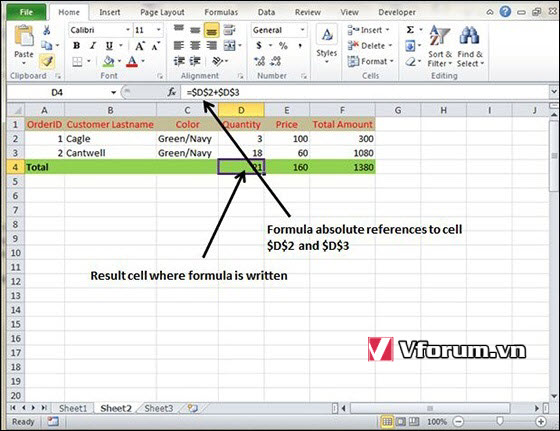Cách tham chiếu toạ độ trong công thức của Excel 2010,Phân biệt tham chiếu toạ độ tương đối và tuyệt đối trong công thức của Excel 2010
Tham chiếu ô trong công thức
Hầu hết các công thức bạn tạo bao gồm các tham chiếu đến các ô hoặc vùng. Các tham chiếu này cho phép các công thức của bạn hoạt động linh hoạt với dữ liệu chứa trong các ô hoặc phạm vi đó. Ví dụ: nếu công thức của bạn đề cập đến ô C2 và bạn thay đổi giá trị có trong C2, kết quả công thức sẽ tự động phản ánh giá trị mới. Nếu bạn không sử dụng tài liệu tham khảo trong công thức của mình, bạn sẽ cần phải tự chỉnh sửa công thức để thay đổi giá trị được sử dụng trong công thức. Khi bạn sử dụng tham chiếu ô (hoặc vùng) trong công thức, bạn có thể sử dụng ba loại tham chiếu - tham chiếu tương đối, tuyệt đối và hỗn hợp.
Tham chiếu tương đối
Các tham chiếu hàng và cột có thể thay đổi khi bạn sao chép công thức sang một ô khác vì các tham chiếu thực sự là phần bù từ hàng và cột hiện tại. Theo mặc định, Excel tạo các tham chiếu ô tương đối trong các công thức.
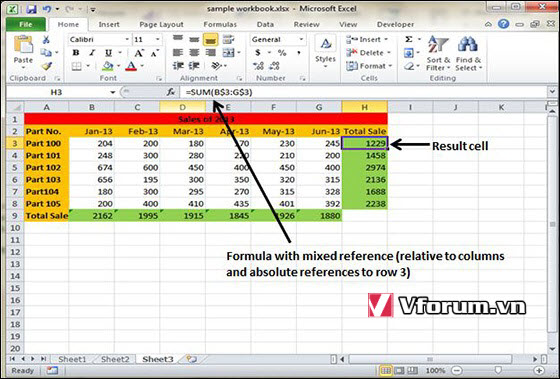
Tham chiếu tuyệt đối
Tham chiếu hàng và cột không thay đổi khi bạn sao chép công thức vì tham chiếu đến địa chỉ ô thực tế. Một tham chiếu tuyệt đối sử dụng hai ký hiệu đô la trong địa chỉ của nó: một cho chữ cái cột và một cho số hàng (ví dụ: $A$5).
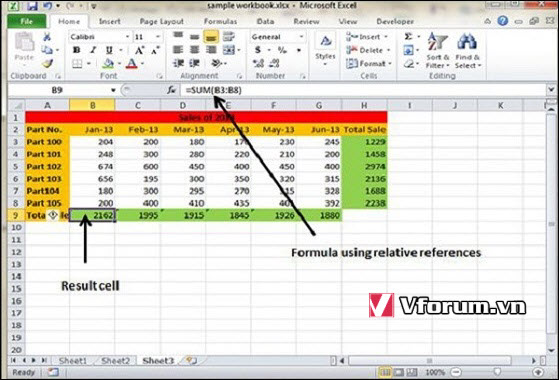
Tham chiếu hỗn hợp
Cả tham chiếu hàng hoặc cột là tương đối và khác là tuyệt đối. Chỉ một trong những phần địa chỉ là tuyệt đối (ví dụ: $A5 hoặc A$5).
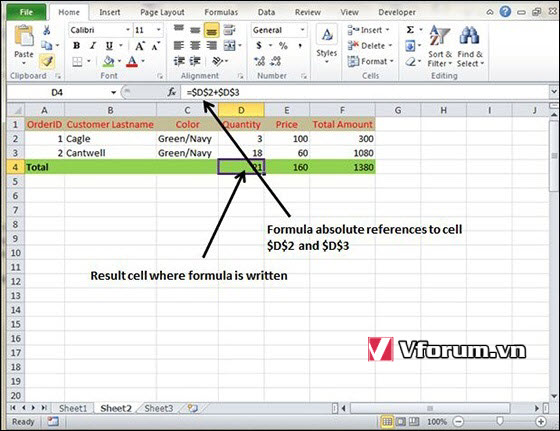
Tham chiếu ô trong công thức
Hầu hết các công thức bạn tạo bao gồm các tham chiếu đến các ô hoặc vùng. Các tham chiếu này cho phép các công thức của bạn hoạt động linh hoạt với dữ liệu chứa trong các ô hoặc phạm vi đó. Ví dụ: nếu công thức của bạn đề cập đến ô C2 và bạn thay đổi giá trị có trong C2, kết quả công thức sẽ tự động phản ánh giá trị mới. Nếu bạn không sử dụng tài liệu tham khảo trong công thức của mình, bạn sẽ cần phải tự chỉnh sửa công thức để thay đổi giá trị được sử dụng trong công thức. Khi bạn sử dụng tham chiếu ô (hoặc vùng) trong công thức, bạn có thể sử dụng ba loại tham chiếu - tham chiếu tương đối, tuyệt đối và hỗn hợp.
Tham chiếu tương đối
Các tham chiếu hàng và cột có thể thay đổi khi bạn sao chép công thức sang một ô khác vì các tham chiếu thực sự là phần bù từ hàng và cột hiện tại. Theo mặc định, Excel tạo các tham chiếu ô tương đối trong các công thức.
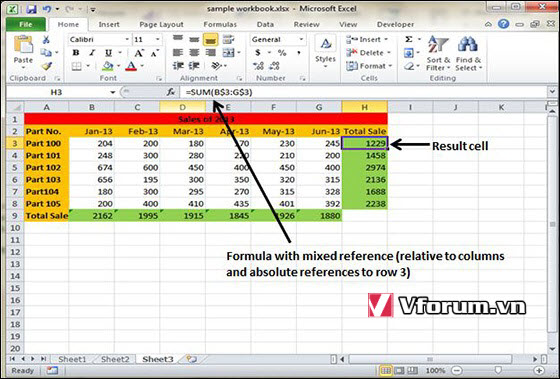
Tham chiếu tuyệt đối
Tham chiếu hàng và cột không thay đổi khi bạn sao chép công thức vì tham chiếu đến địa chỉ ô thực tế. Một tham chiếu tuyệt đối sử dụng hai ký hiệu đô la trong địa chỉ của nó: một cho chữ cái cột và một cho số hàng (ví dụ: $A$5).
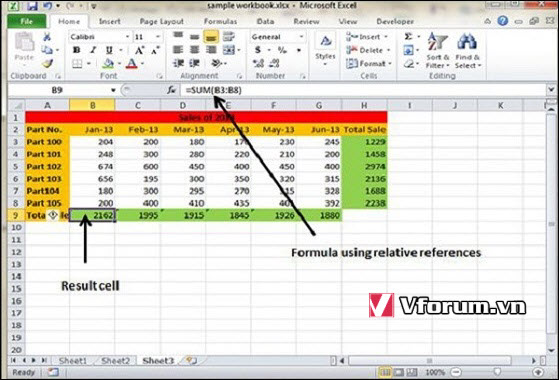
Tham chiếu hỗn hợp
Cả tham chiếu hàng hoặc cột là tương đối và khác là tuyệt đối. Chỉ một trong những phần địa chỉ là tuyệt đối (ví dụ: $A5 hoặc A$5).